win7不可以新建word文档怎么解决?在win7电脑上办公难免会用到Word文档,一般右键或点击Word图标就能创建了。但有用户的Win7却无法新建Word文档,本期小编就针对这个问题,跟大家介绍下Win7不能新建Word文档的解决办法。
win7无法新建word文档解决方法
1、按住“Win R”呼出来运行,在框中输入“regedit”按住回车键;
2、在注册表文件中依次进行“HKEY_CURRENT_USERSoftwareMicrosoftOffice”;
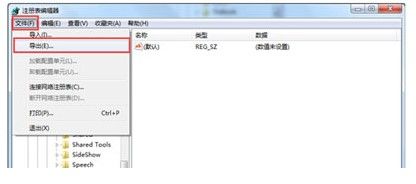
3、点一下“office”项后,点一下左上角的文件,选择“导出来”;
4、选择好保存途径,很有可能文件名修改为“wdata”点一下存储;
5、将office中的“12.0”—“Word”中的“Data”项上点击右键,点一下删除就可以,接着退出注册表文件,重启计算机。一旦发现系统内部错误得话,请寻找并双击鼠标开启之前所导出来的“wdata”.reg。(这里大家一定要注意,不一样版本Word所要删除的“data”项的位置是不一样的,在这里小编为大家详尽的例举普遍Word版本“Data”项的路线):
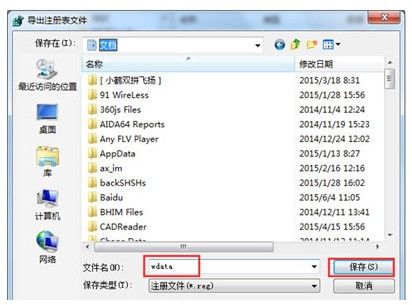
Word2002—HKEY_CURRENT_USERSoftwareMicrosoftOffice10.0WordData
Word2003—HKEY_CURRENT_USERSoftwareMicrosoftOffice11.0WordData
Word2007—HKEY_CURRENT_USERSoftwareMicrosoftOffice12.0WordData
Word2010—HKEY_CURRENT_USERSoftwareMicrosoftOffice14.0WordData
电脑word文档新建不能用怎么办
有时候我们电脑上安装有office软件,但是鼠标右键不能新建word选项,该如何解决电脑word文档新建不能用这个难题呢?下面是我收集的关于电脑word文档新建不能用的解决步骤,希望对你有所帮助。
电脑word文档新建不能用的解决步骤
1首先,按电脑上的“徽标+R键”,打开“运行”列表,如图
2在“运行”里面输入“regedit”打开“注册表”,如图
3在“注册表”里面找到“HKEY_CLASSES_ROOT"选项,并在该选项下找到“.doc”选项,如图
4在“.doc”选项卡下“新建项”并命名为Word.Document.8,如图
5在“.doc”选项卡右侧"新建字符串值“,并将字符串命名为“Content Type",数据为”application/msword“,如图
6关闭注册表,重启机器,检查右键设置,如图
电脑word文档新建不能用怎么办相关 文章 :
1. Win7系统不能新建Word文档的解决方法
2. 桌面右击为什么不能建立Word文档
3. Win7不能新建Word文档如何处理
4. 怎么解决电脑word文档无法打开
Win7系统不能新建Word文档怎么解决
一、增加菜单项目
----1.首先,决定您要增加到菜单中的文件类型,以及启动这类文件的应用程序。如果是某些在启动时会自动打开的新文件或让您可以立即使用的应用程序,如记事本、写字板或画图等,就不需要特别的准备工作。但如果是在启动时不会自动打开文件的应用程序,您必须依需求建立一个通用的文件范本,并将它保存在Windows中的ShellNew文件夹中。此文件夹在某些系统中是隐藏的,所以您可能必须先选择“查看”*“文件夹选项”,在“查看”选项卡中选取“显示所有文件”选项,单击“确定”即可。
----2.选择“开始”*“运行”,输入“regedit”,打开注册表编辑器。单击 “HKEY_CLASSES_ROOT”旁边的“+”号,可以看到左边窗口中有一排文件夹,都是以Windows中应用程序建立的文件的后缀名命名的 (如.doc、.xls和.html等)。找出您要增加到“新建”菜单中的文件类型的后缀名,单击鼠标右键,选择“新建”*“主键”(在注册表中,每个文件夹都是一个主键),将新的主键取名为“ShellNew”。选取新建的主键,在右边视窗空白处单击鼠标右键,选择“新增”*“字符串值”。如果您使用的文件类型,其程序预设为在启动时打开空白文件,就将新字符串名称设定为“NullFile”如果您使用的文件类型,其程序在启动时不会自动打开空白文件的话,请将新字符串名称设定为“FileName”。双击“FileName”字符串图标(或选中后按Enter键),在“编辑字符串”对话框的“键值”文本框中输入文件类型范本的完整路径及名称。然后按确定,退出注册表编辑器。您可以立刻在“新建”菜单的文件列表中看到所做的修改。
win7右键怎么新建没有word
方法/步骤
1
点击开始,找到运行命令行,输入regedit,打开注册表。
2
在左侧找到HKEY_CLASSES_ROOT目录,并展开。
3
首先,我们利用CTRL + F 快捷键,查找“docx”的位置,当然这里也可以自己下拉查找。
4
找到之后,不用展开目录。我们可以看到右侧有一个(默认),此时的默认值为Word_auto_file,如果不是该值也不要紧。
5
双击(默认)一项,将其改为 Word.Document.12。
6
关闭注册表,刷新桌面,这是我们发现右键新建中Word神奇的回来了。
7
按照同样的方法,我们进入注册表寻找“xlsx”的位置,并将(默认)改为Excel.Sheet.12;然后寻找“pptx”,将(默认)改为PowerPoint.Show.12。
8
关闭注册表,回到桌面,多次刷新后,右键新建中的Word、Excel、PPT就全回来了。
9
如果在注册表中使用CTRL + F查找时,没有找到相应的目录,请注意图中标出的“查找下一个”。CTRL + F只能查找该位置后的内容,请选择HKEY_CLASSES_ROOT目录中的第一个目录后,重新查找。
